Comment Supprimer l'arrière-plan de l'images WEBP
Il est fréquent de trouver des images avec des arrière-plans transparents sur des sites web, des affiches, des bannières, des images soumises au droit d'auteur, etc.
Les gens préfèrent utiliser des images avec des arrière-plans transparents afin que les spectateurs puissent se concentrer sur le sujet principal ou créer une image moins chargée. Parfois, il est même nécessaire de supprimer un objet indésirable de l'image pour la rendre plus attrayante.
Si auparavant, la suppression d'arrière-plan d'une image WebP ne pouvait être réalisée qu'avec Photoshop, les temps ont changé. Avec Erase.bg, il est désormais possible de supprimer facilement l'arrière-plan de n'importe quelle image sans perdre de temps, sans apprendre Photoshop ni fournir beaucoup d'efforts.
Vous vous demandez comment supprimer l'arrière-plan d'une image WebP avec Erase.bg ? Laissez-nous vous aider !
Comment supprimer l'arrière-plan d'une image WebP ?
Erase.bg est un outil d'édition et de suppression d'arrière-plan alimenté par l'IA qui vous aide à éditer l'arrière-plan de vos images avec une précision optimale.
Avec Erase.bg, n'importe qui peut facilement supprimer et éditer l'arrière-plan d'une image WebP, peu importe ses compétences techniques.
Vous pouvez accéder à Erase.bg via le site web ou en téléchargeant l'application Erase.bg depuis l'App Store (pour les utilisateurs iOS) ou Google Play Store (pour les utilisateurs Android).
Pour supprimer ou éditer l'arrière-plan de votre image WebP avec Erase.bg, suivez ces étapes :
Étape 1 : Cliquez sur la boîte de dialogue "Uploader une image" ou faites glisser-déposer l'image sur la page. Vous pouvez également copier-coller l'URL de l'image WebP que vous souhaitez modifier.
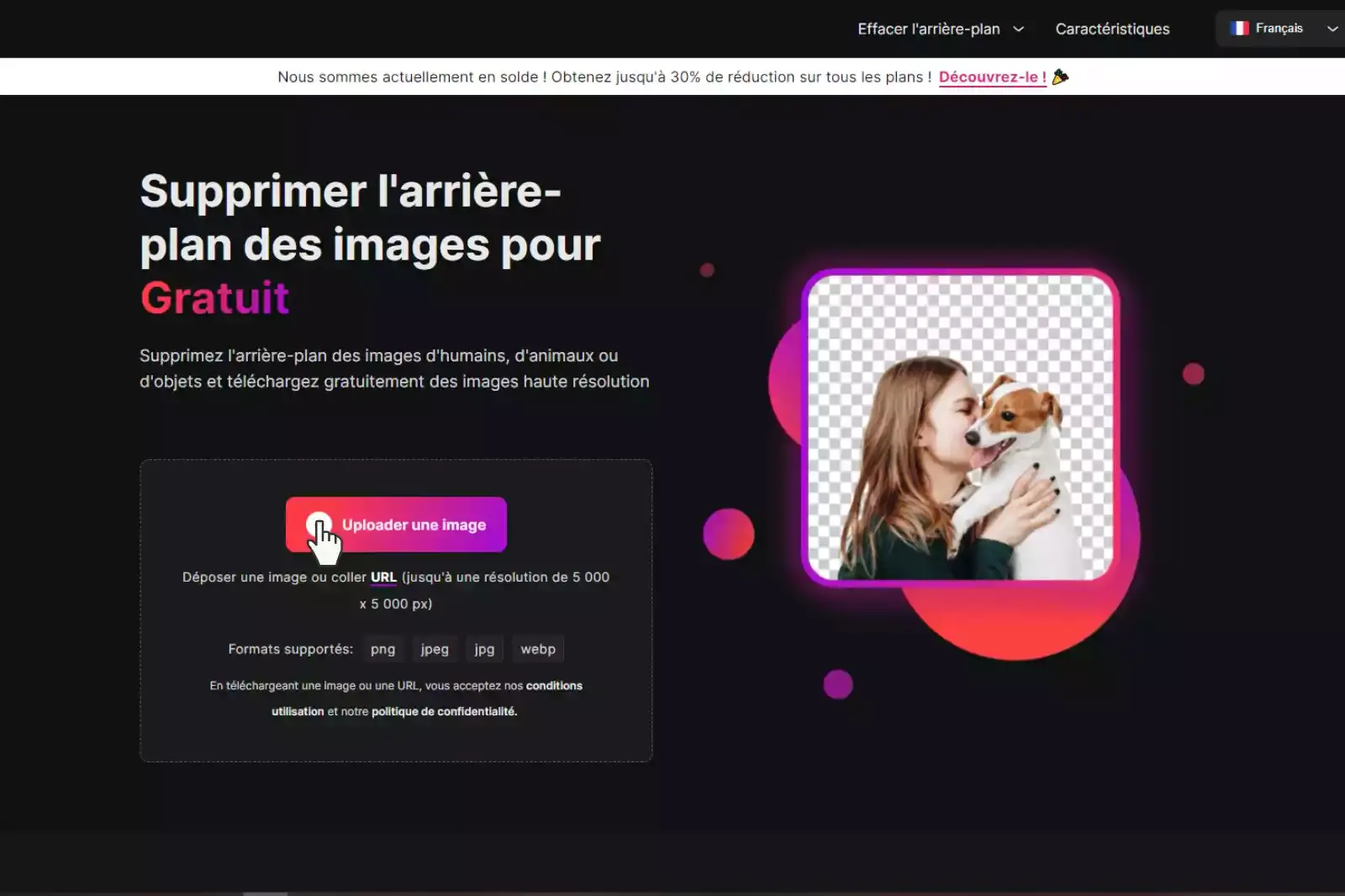
Étape 2 : Un message apparaîtra à l'écran indiquant "Traitement de l'image, veuillez patienter..." et pendant ce temps, l'IA d'Erase.bg travaillera pour supprimer l'arrière-plan de l'image WebP de votre choix.
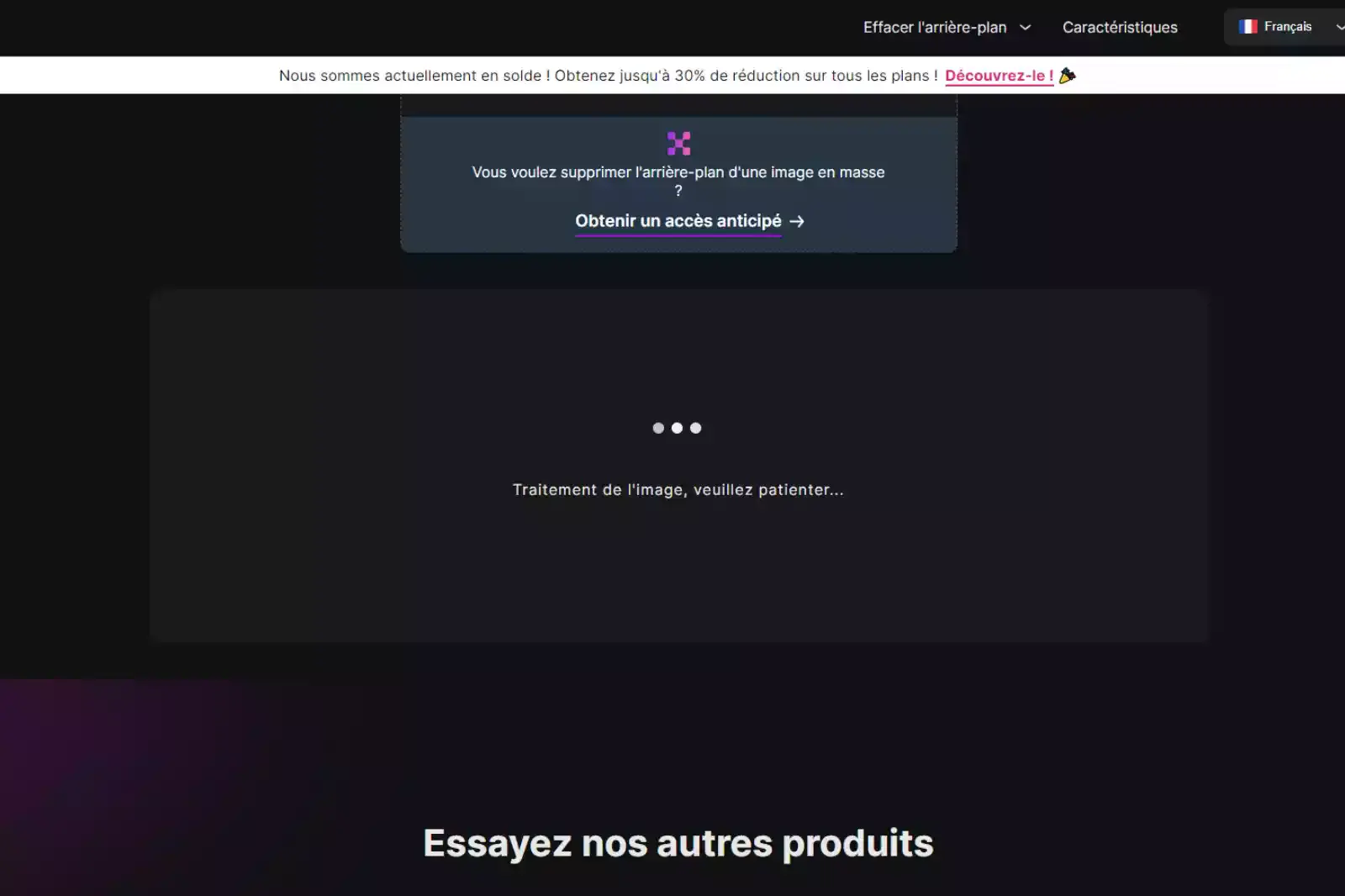
Étape 3 : Si vous souhaitez supprimer un objet ou modifier l'image, une option d'édition est disponible en haut à droite, vous pouvez effectuer les modifications nécessaires.
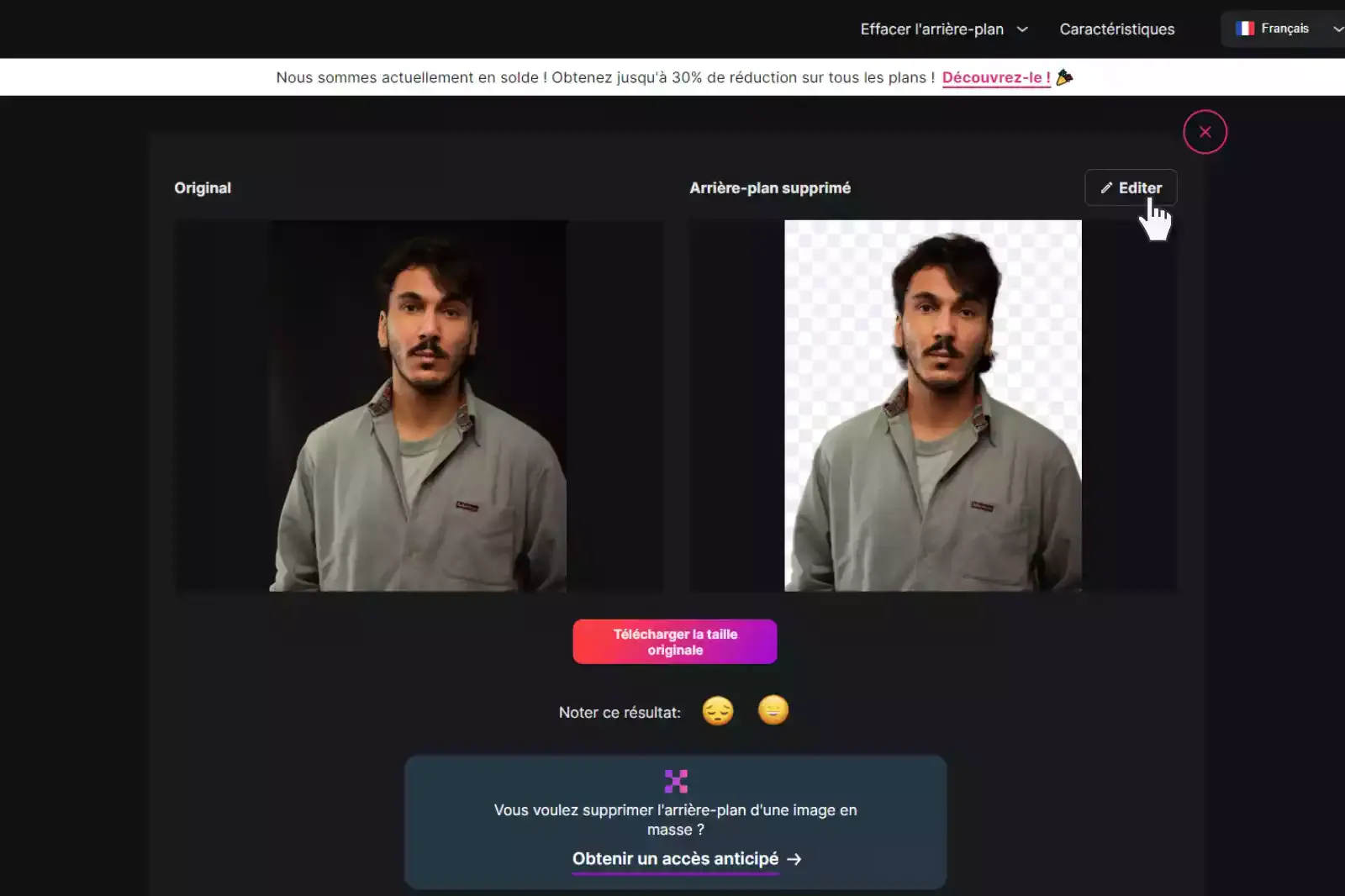
Étape 4 : Téléchargez l'image dans le format de votre choix vers votre destination préférée.
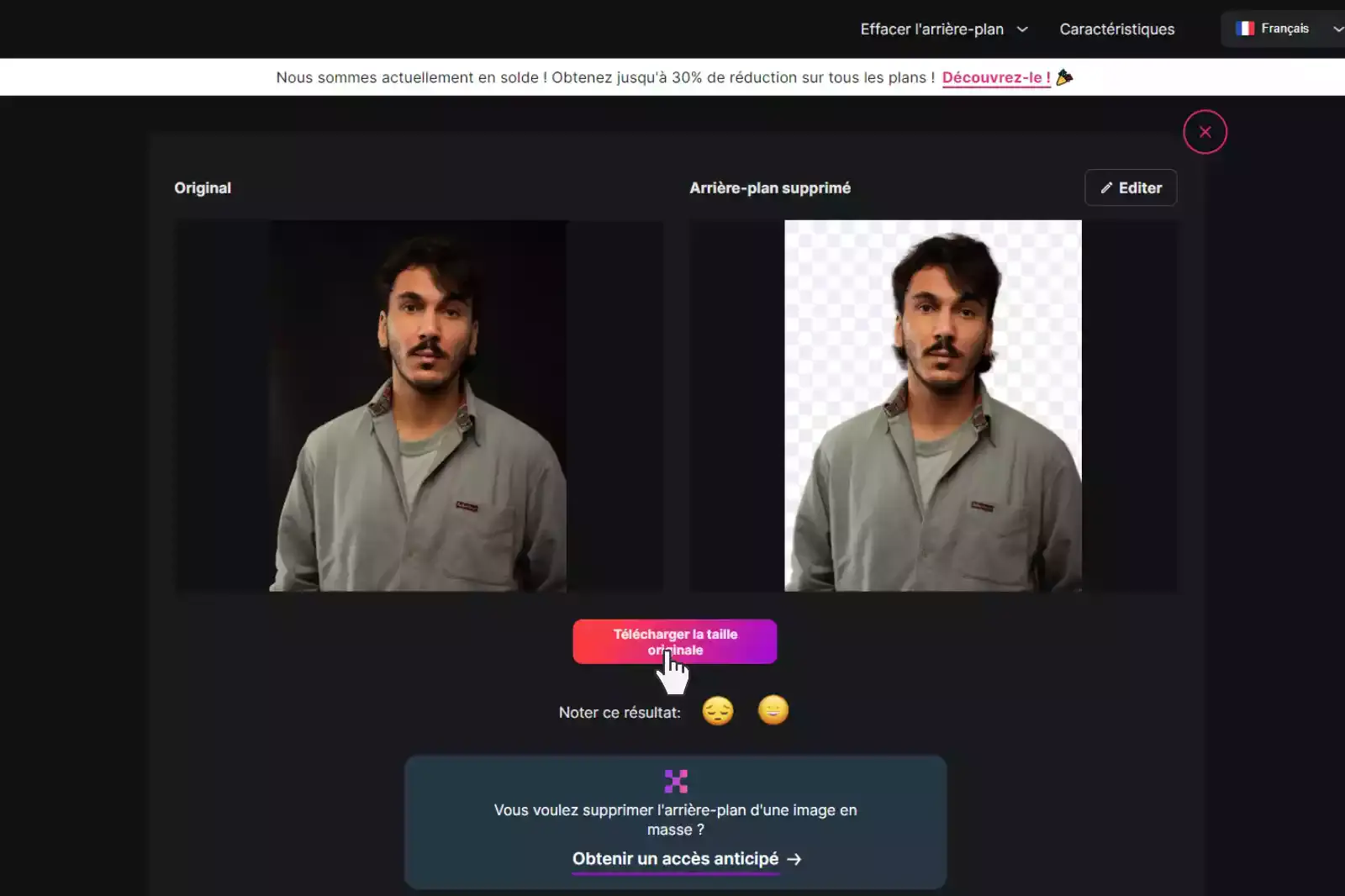
Bravo! Vous êtes prêt maintenant.
Avec Erase.bg, supprimer l'arrière-plan de votre image WebP devient une tâche qui ne prend que quelques secondes et ne nécessite pas autant d'efforts que Photoshop.
FAQ
Ici, nous avons répertorié certaines des questions fréquemment posées par la communauté. Si vous ne trouvez pas les informations dont vous avez besoin, n'hésitez pas à nous contacter à support@pixelbin.io
Rendre l'arrière-plan d'une image WebP transparent est très simple grâce à Erase.bg. Vous pouvez le faire en suivant ces étapes :
Étape 1 : Rendez-vous sur Erase.bg et cliquez sur "Importer une image" ou utilisez la fonctionnalité de glisser-déposer pour supprimer l'arrière-plan de votre image WebP sélectionnée. Vous pouvez également coller l'URL de l'image.
Étape 2 : Une fois que votre image est téléchargée avec succès, vous verrez le message "Traitement de l'image, veuillez patienter..."
Étape 3 : Attendez quelques secondes pendant que l'IA travaille pour rendre votre image WebP transparente.
Étape 4 : Téléchargez l'image au format PNG.
Changer l'arrière-plan d'une image WebP est un jeu d'enfant avec Erase.bg. Il vous suffit de suivre ces étapes :
Étape 1 : Cliquez sur l'option "Importer une image" et téléchargez l'image que vous souhaitez modifier ou utilisez la fonction "Glisser-déposer". Vous pouvez également coller l'URL de l'image dont vous voulez changer l'arrière-plan.
Étape 2 : Attendez trois à cinq secondes pendant que l'IA d'Erase.bg travaille pour supprimer l'arrière-plan de votre image WebP.
Étape 3 : Une fois l'arrière-plan supprimé, cliquez sur l'option "Modifier" pour changer l'arrière-plan de votre image.
Étape 4 : Vous aurez deux options, "Image" et "Couleur". Vous pouvez choisir l'arrière-plan que vous souhaitez pour votre image WebP, puis la télécharger.
Téléchargez votre image WebP et laissez l'IA d'Erase.bg travailler pour supprimer le fond blanc. L'image sera convertie en un format transparent.
Utilisez les fonctionnalités d'Erase.bg pour supprimer tout objet indésirable de l'arrière-plan d'une image WebP en quelques secondes.
L'IA reconstruit la zone de l'image à partir des pixels autour de la frontière du sujet principal. Vous pouvez ensuite utiliser l'outil d'effacement pour supprimer tout objet indésirable de l'arrière-plan sans affecter le reste de votre image.
Il est facile de le faire avec Erase.bg. Il vous suffit de cliquer sur l'option "Télécharger l'image" après avoir édité l'image et de choisir le format de votre choix.
Le WebP est un format d'image développé par Google comme une alternative plus efficace aux formats d'image tels que le JPEG et le PNG. Il offre des tailles de fichier plus petites sans compromettre la qualité de l'image.
Cependant, les images WebP peuvent encore avoir des arrière-plans qui doivent être supprimés pour diverses raisons de conception. Avoir un outil de suppression d'arrière-plan pour les images WebP, tel que Erase.bg, facilite leur utilisation dans la conception web, la conception graphique et d'autres projets.
Pourquoi Erase.bg
Vous pouvez supprimer l'arrière-plan de vos images d'objets, d'êtres humains ou d'animaux et les télécharger gratuitement dans n'importe quel format.
Avec Erase.bg, vous pouvez facilement supprimer l'arrière-plan de votre image en utilisant la fonctionnalité Glisser-déposer ou en cliquant sur "Télécharger".
Erase.bg est accessible sur plusieurs plateformes telles que Windows, Mac, iOS et Android.
Erase.bg peut être utilisé à des fins personnelles et professionnelles. Utilisez les outils pour vos collages, projets de site web, photographie de produits, etc.
Erase.bg dispose d'une IA qui traite votre image avec précision et sélectionne automatiquement les arrière-plans à supprimer.
Vous n'aurez pas à dépenser d'argent supplémentaire ni de temps à embaucher des designers, des écrans verts et à organiser des tournages spéciaux pour rendre votre image transparente.